Marmoset Toolbag是很多人都使用的材质编辑渲染软件,近期Marmoset发布了Toolbag 4.03。下面为大家分享Marmoset Toolbag 4.03版本的一些新功能,感兴趣的话就来看看吧!
Toolbag 4.03版本介绍


CPU降噪器还有一个新的模式,可以保留细节。在 Nvidia RTX GPU上添加硬件加速渲染降噪并改进CPU降噪。

Toolbag 4.03新功能

实时去噪
硬件加速实时降噪可用于所有NVIDIA RTX设备,以获得流畅的光线追踪,可以在性能中断的情况下浏览活动场景。GPU降噪在RTX卡上进行硬件加速,在任何 NVIDIA GPU GeForce 10 系列及更新版本上都可以使用。但要注意Intel 和 AMD图形硬件目前不支持GPU降噪模式。
CPU降噪
CPU降噪模式增加高质量去噪选项,以更少的样本提供更高的图像质量,适用于精细细节和头发等alpha混合材料。

折射率控制
新的折射率控件可以弯曲折射,方便控制游戏艺术低多边形样式网格的失真,可以在透射-折射中找到折射着色模块,并调整材料折射的折射率或弯曲度。
新的复选框可以从 Reflectivity 导出折射率,启用后,折射弯曲度通过反射率设置。禁用时可以加载折射率图,控制弯曲度。

光控制器
看看新的灯光控制器,通过单击网格对象上的一个点来重新定位它们,您可以对灯光进行精细控制。该工具包括一个“匹配高光”选项,可以使镜面高光出现在您单击的位置。使用亮度(Ctrl+LMB)、距离(Ctrl+RMB) 和聚光锥(Ctrl+MMB)热键直观地调整常用灯光属性。
枢轴点编辑
现在可以在 Toolbag 中编辑场景对象的枢轴点,以便与变换工具进行更方便的交互。我们还改进了其他 3D 应用程序中枢轴点的加载。使用平移或变换工具时,请在工具设置栏中启用编辑枢轴 (D),将枢轴点更改为所需位置,或只需选择中心枢轴。
复制粘贴
现在可以在整个 Toolbag 中复制和粘贴对象及其设置。通过整体粘贴网格设置并重新调整图层和材质设置来优化您的工作流程。
选择工具
我们现在扩展了用于选择场景和像素数据中的对象的选择工具面板,为您提供了更多的场景管理和纹理项目灵活性。
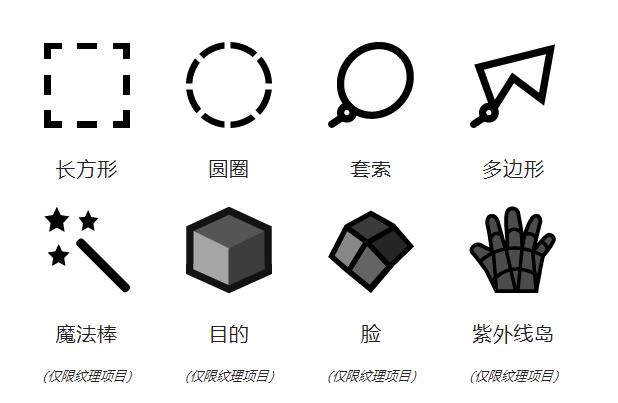
颜色选择器采样
Toolbag 包含交互式工具,可以输入颜色值,对多种材料属性进行采样。还可以在每个地图的基础上进行采样,包括使用新的专用选择器的灰度值。
画笔
使用画笔工具,按Shift可以精确绘制线条,也可以点击多个点来连接点。
在画笔工具中添加笔尖对比度和变形设置,可以调整画笔笔触的形状和轮廓。
笔刷纹理
使用Sprite Sheet Material选项绘制效果来随机化笔刷纹理,将油漆层的投影方法设置为适合画笔,点击“精灵表材质”复选框以启用沿笔触的随机变化。
组和层
组和层已经过重组,可以同时查看组的内容和蒙版堆栈,还为组和图层添加了颜色编码。
新功能是图层合并和光栅化,可以栅格化图层,形成单个绘制图层。合并多个层。右键点击图层并将其转换为所需的图层类型,可将图层和组拖到视口网格上,根据材质ID分配颜色。
切线空间处理
同步法线贴图切线方向以匹配内容创建管道,并支持在左手(y 翻转)和右手坐标空间中创作切线空间法线贴图内容。
Tangent Orientation是 Texture Projects 和 Bake Projects 的项目设置,可以在Edit-Preferences中设置首选默认值,也可以在“材料属性”中为绘制和填充层设置切线方向。

资源定位器
重新链接场景中丢失的资产变得更加容易!打开场景并检测到丢失的文件时,将出现新的资源定位器。您可以选择在您选择的目录中重新定位任何丢失的文件,或者当场重新下载 Toolbag 库中可用的任何资产。
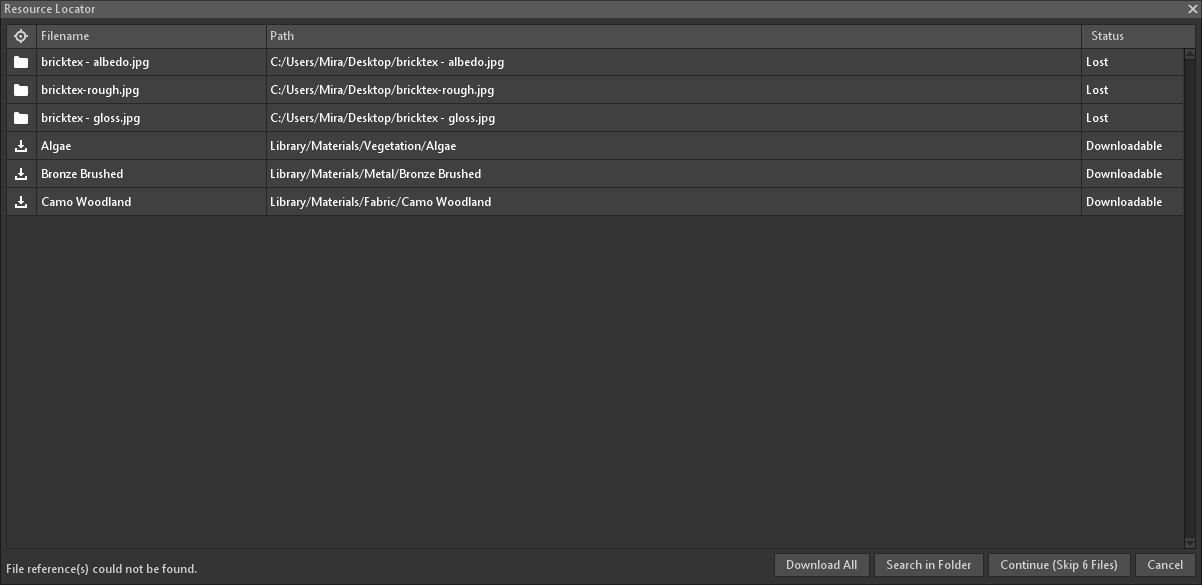
导入资产
Marmoset Toolbag 4.03版本扩大对创建、导入、保存到本地用户库的功能。
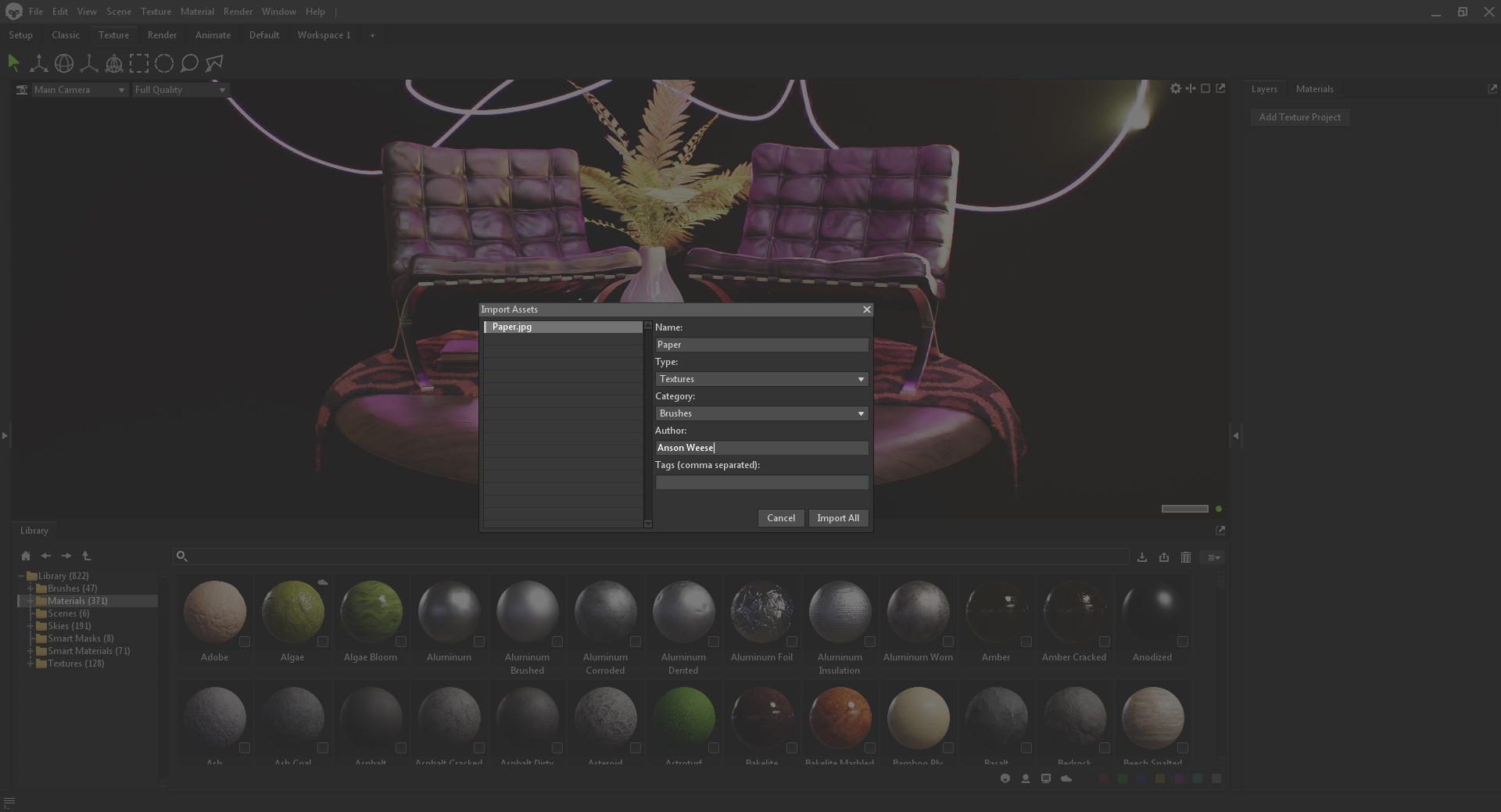
现在可以从场景中将自定义天空保存到库中,或在操作系统中拖入。拖入智能材质、蒙版、画笔、和多个混合类型的文件(并设置各种参数、类别、类型、标签等)。



